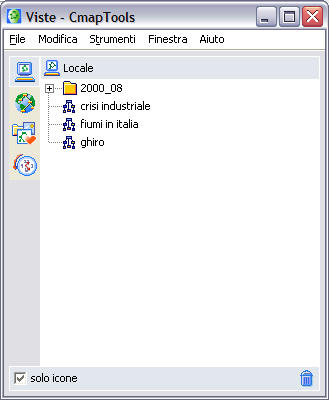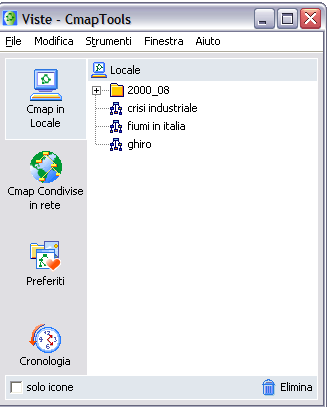
La finestra Viste è il centro organizzativo di CmapTools. Da qui si possono organizzare le Cmap e le Risorse in cartelle, nel disco rigido del computer personale e su server remoti che sono condivisi dalla Cmap community.
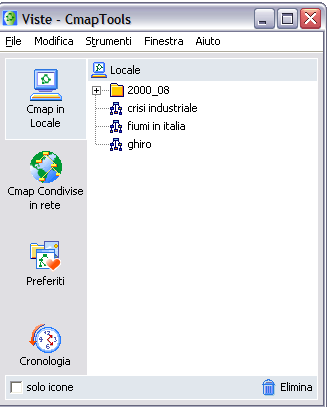
Sul lato sinistro della finestra Viste ci sono quattro bottoni. Un clic su ciascuno di essi avrà l'effetto di mostrare diverse locazioni di Cmap e Risorse sul campo destro della stessa finestra. Quando si avvia CmapTools si presenta preselezionata la vista Cmap in Locale.
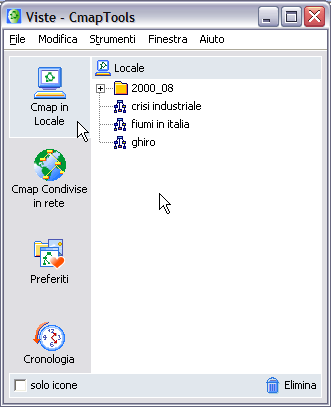
Questa locazione contiene tutte le Cmap e le Risorse presenti localmente
nella cartella My Cmaps dell'utente attuale del computer.
(Non è possibile rintracciare altre risorse che si trovino altrove).
Si possono creare qui le Cmap, per spostarle successivamente tra le CMap Condivise nella rete di Server.
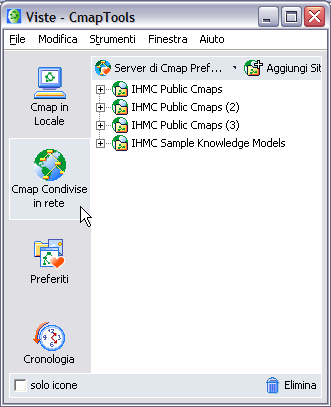
Le mappe condivise sono salvate nei Server remoti di Cmap, per essere facilmente visionabili ed editabili da altri utenti di CmapTools di tutto il mondo. Le Cmap salvate su server remoto sono anche automaticamente generate come pagina web, permettendo di vederle a chiunque abbia un browser web.
Il bottone Cronologia mostra la sequenza di Cmap che sono già state viste o modificate.
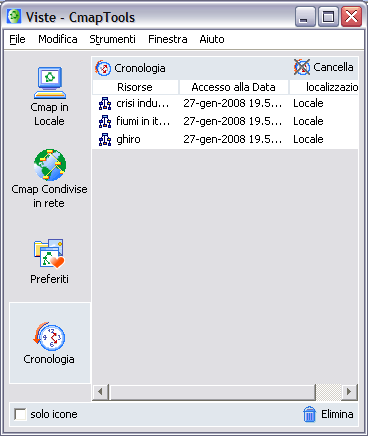
È possibile ripulire tale lista cliccando sul pulsante Cancella, in alto a destra nella finestra Cronologia.
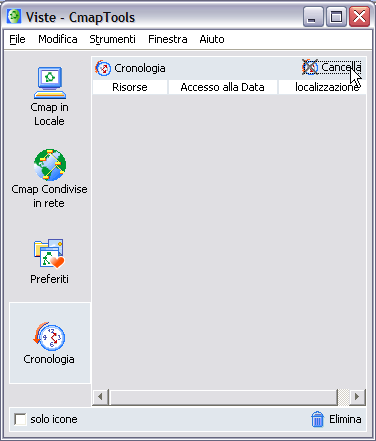
Le Cmap e le Risorse possono essere aggiunte alla lista dei Preferiti. Cliccando sul bottone preferiti si otterrà tale lista..
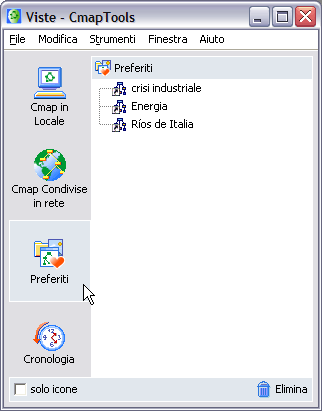
Per aggiungere Cmap e Risorse alla lista dei Preferiti selezionare i file sul lato destro della finestra, quindi cliccare Modifica seguito da Aggiungi a Preferiti.
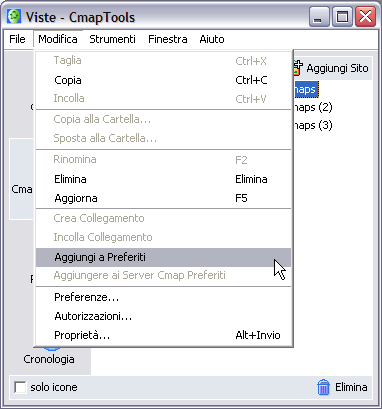
In fondo alla finestra Viste troviamo due elementi di funzionalità.

Si possono cancellare oggetti semplicemente trascinandole nel cestino. Occorre fare attenzione, poiché tale azione CANCELLERÀ definitivamente l'oggetto e sarà impossibile recuperarlo dal cestino.
La casella solo icone può essere spuntata per eliminare il testo delle quattro icone principali (Preferiti, Cronologia...) per lasciare maggior spazio per i contenuti sulla destra. Utilizzare questa impostazione quando si ha abbastanza familiarità con le icone.